「インスタグラムで画像や動画を保存したいけれど、その方法がわからない」
インスタグラムの通常機能では、画像や動画の保存ができませんよね。
気に入った画像や動画があっても、ダウンロードできないのはもどかしいものです。
ですがひと工夫するだけで、お気に入りの画像や動画が保存できるようになります。
インスタグラムの保存方法
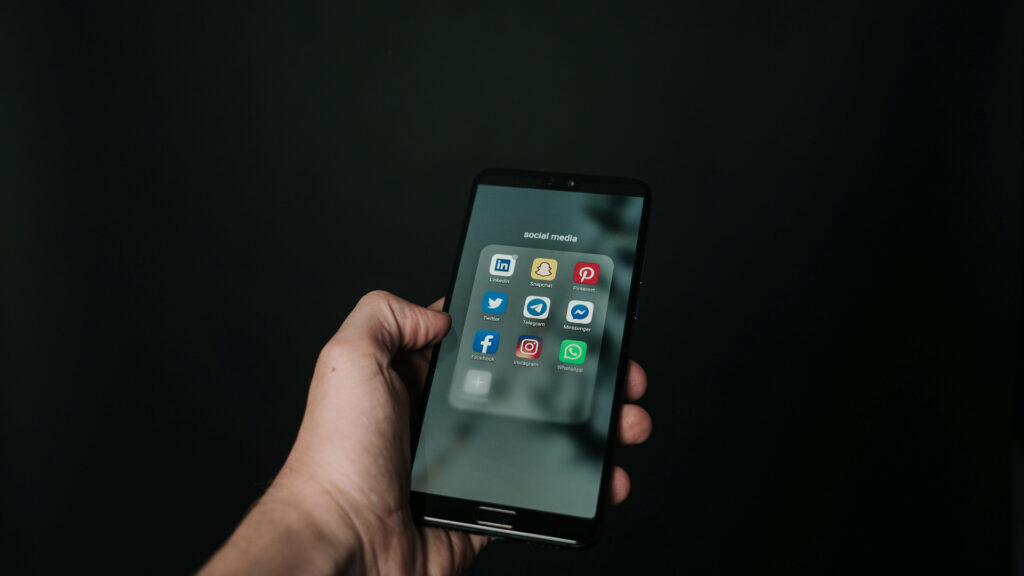
インスタグラムの保存には、2種類の方法があります。
- 【画像・動画】インスタグラム内に保存
- 仕様端末に保存
どのような保存方法が目的かによって、操作と保存方法が変わります。
用途に合った保存方法を選んでください。
【画像・動画】インスタグラム内に保存
インスタグラム内に保存するのであれば「ブックマーク保存」を使いましょう。
インスタグラムでは、このブックマーク保存のことを「コレクション」といいます。
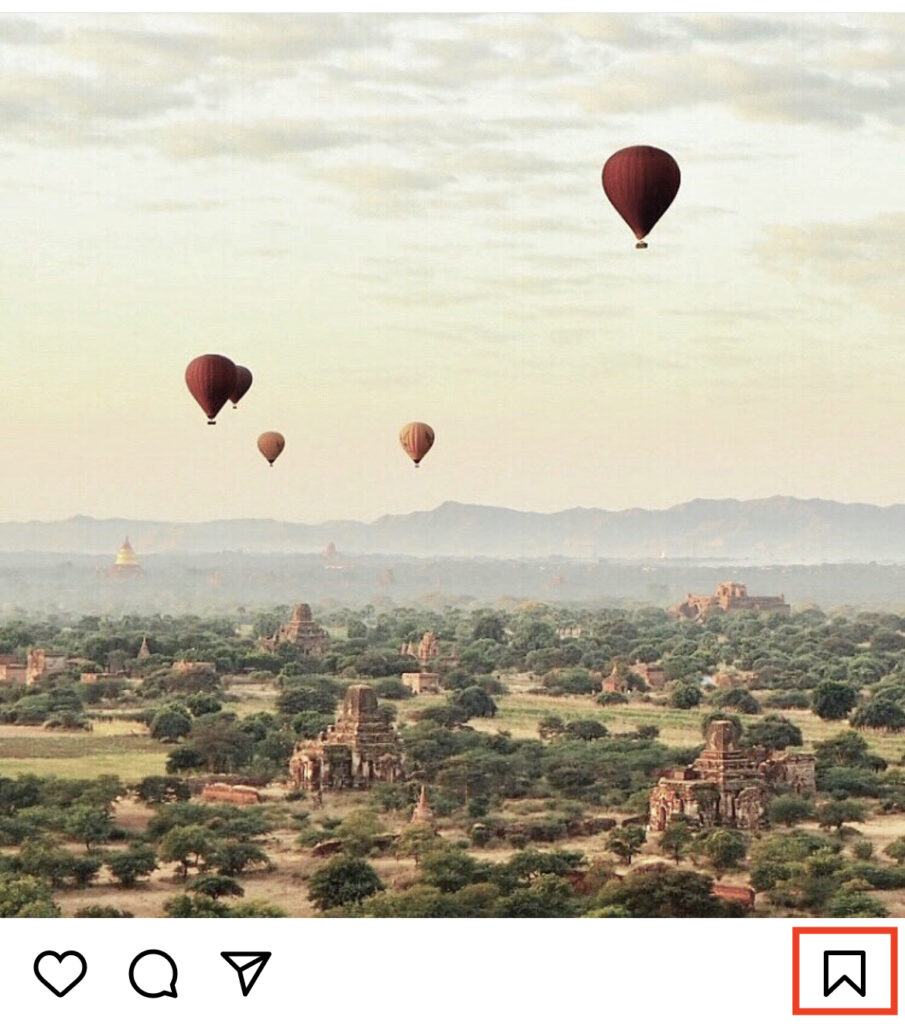
投稿画像の右下に、リボン(しおり?)のようなアイコンがあります。
そこをタップすれば、インスタグラムの画像や動画をコレクションとして保存可能です。
保存したコンテンツは、プロフィール画面右上のメニューボタンから「保存済み」を開くと、いつでも閲覧できます。
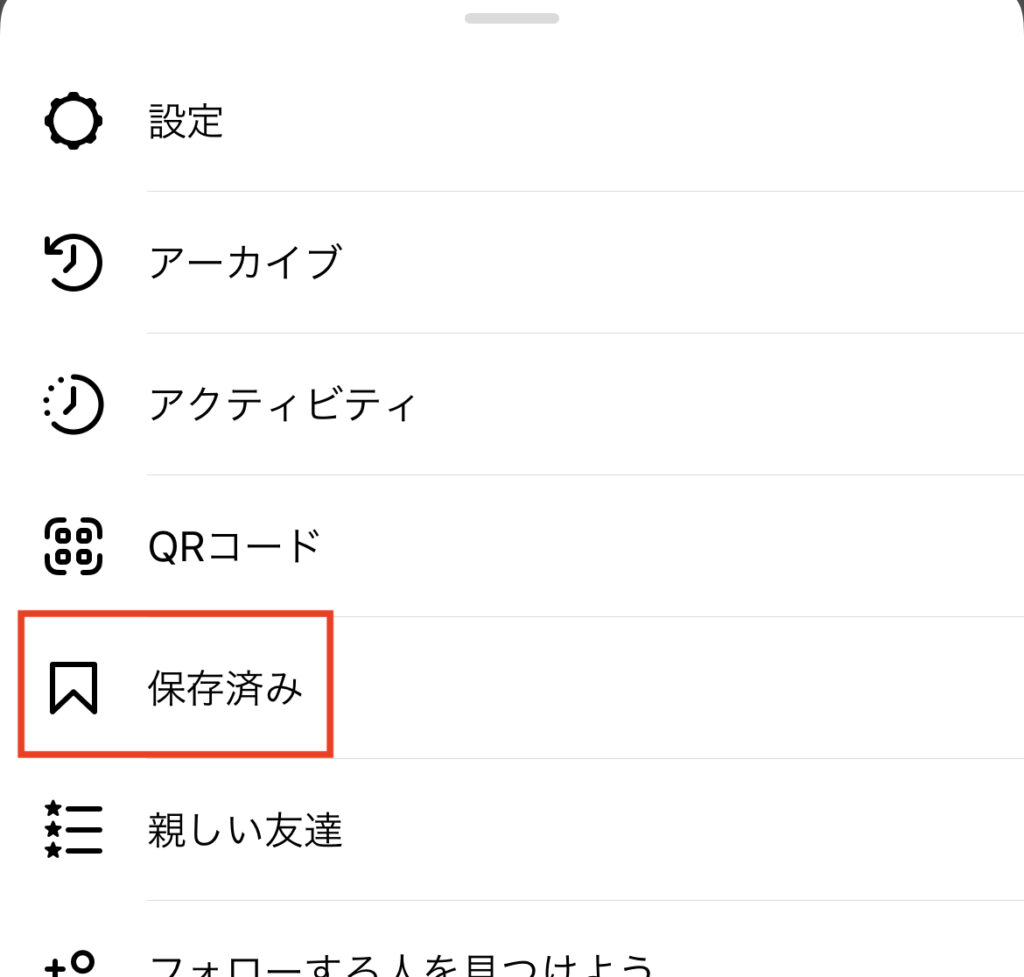
ただし端末に保存される訳ではないので、スマホの待ち受けにしたり友達にデータを送ったりすることはできません。
あくまでもインスタグラムのアプリ内でのブックマークになります。
「お気に入りの写真を手早く見たい」「気に入った写真をまとめたい」という場合は、このブックマーク機能を使いましょう。
使用端末に保存
スマホなどの使用端末に保存したいなら、方法は3つあります。
- 【画像】スクショで保存
- 【画像・動画】アプリを使用して保存
- 【画像・動画】インスタダウンローダーで保存
それぞれの方法を解説するので、自分に合った保存方法を探してみてください。
【画像】スクショで保存
画像のみであれば、お使いのスマホのスクリーンショット機能を使って保存できます。
単純な方法ですが、一番手間がかかりません。
とりあえずのメモ代わりとしても使えるので、さっと画像を保存したいときに重宝します。
ただし、スクリーンショットを撮ると相手に通知がいく場合があります。
詳細は後述しますので、確認しておいてください。
【画像・動画】アプリを使用して保存
スマホアプリを使えば、画像も動画も保存できます。
例えば「photo Around(iPhone、android対応)」や「InsTake(iPhone、android対応)」などのアプリを使用すれば、画像も動画も端末に保存可能です。
どちらも手軽に端末に保存できるので、とりあえずインストールしておくと便利でしょう。
【画像・動画】インスタダウンローダーで保存
パソコンやスマホのブラウザから、インスタグラムの写真や動画をダウンロードすることも可能です。
インスタダウンローダー(InstaDownloader)というサイトを使いましょう。
保存したいインスタの画像のURLを取得し、それをサイトに貼り付けるだけなので、手間もかかりません。
方法によっては投稿者に通知がいくことも

インスタグラムの投稿は保存可能ですが、時と場合によっては相手に通知がいってしまいます。
例えば、スクリーンショットです。
以下の場合でスクショや画面収録を行うと、相手に知られてしまいます。
- ストーリー(個別に送信されたもの)
- DMでの消える写真や動画
- DMで送受信した消えるメッセージ
ブックマークやアプリ、インスタダウンローダーでは、現在のところ通知がいくという報告はありません。
ですが今後のアップデートなどによって改変があるかもしれないので、気になるという方はこれからの情報に注意しておいてください。
保存ができないこともある?

まとめ
インスタグラムの画像や動画は、保存が可能です。
インスタ内での保存なら、ブックマーク機能を使いましょう。
端末に保存する場合の方法は、以下の3つです。
- スクショで保存
- アプリを使用して保存
- インスタダウンローダーを使用して保存
それぞれに合う方法で、お気に入りの画像や動画を保存してみてください。











